
Postępowanie w przypadku powtarzających
się zacięć papieru
Jeśli zacięcia papieru występują często:
• Sprawdź wszystkie miejsca, w których może zacinać się papier. Być może
wewnątrz drukarki został kawałek papieru. (Patrz str. 76.)
• Sprawdź, czy papier został prawidłowo włożony do podajników, czy
ustawienia podajników odpowiadają formatowi papieru oraz czy podajniki nie
są przepełnione. (Patrz rozdziały dotyczące wkładania papieru, począwszy
od strony 28.)
• Sprawdź, czy wszystkie podajniki oraz inne urządzenia do obsługi papieru są
prawidłowo zainstalowane w drukarce (otwarcie podajnika podczas
drukowania może spowodować zacięcie papieru).
• Sprawdź, czy wszystkie pokrywy i drzwiczki drukarki są zamknięte (otwarcie
pokrywy lub drzwiczek podczas drukowania może spowodować zacięcie
papieru).
• Użyj do drukowania innej tacy odbiorczej (str. 24).
• Arkusze mogą być posklejane. Aby je rozdzielić, zegnij plik papieru. Nie
kartkuj pliku.
• W przypadku drukowania na papierze z podajnika 1 włóż do podajnika mniej
arkuszy papieru lub kopert.
• W przypadku drukowania przy użyciu opcjonalnego dupleksera sprawdź, czy
maskownica przewodów i pokrywa podajnika 2 są prawidłowo
zainstalowane.
• Jeśli wydruki są wykonywane na nośnikach o małym formacie (np. na kartach
katalogowych), sprawdź, czy orientacja papieru w podajniku jest prawidłowa
(str. 50).
• Odwróć plik papieru w podajniku. Można też spróbować odwrócić papier o
180°.
• Obróć nośnik (np. papier perforowany lub wiele arkuszy formularzy i
nalepek), tak aby był podawany w innej orientacji (str. 44).
• Sprawdź jakość papieru, który jest wykorzystywany do drukowania. Nie
należy używać papieru uszkodzonego lub nietypowego.
• Używaj tylko papieru zgodnego ze specyfikacjami firmy HP (str. A-2 do A-15).
• Nie używaj papieru, który był już używany w drukarce lub kopiarce (nie należy
drukować po obu stronach kopert, folii, kalki technicznej lub nalepek).
• Sprawdź stabilność zasilania drukarki oraz zgodność parametrów zasilania z
danymi technicznymi drukarki (str. A-19).
• Oczyść drukarkę (str. 72).
• Skontaktuj się z autoryzowanym przedstawicielem firmy HP, aby wykonać
rutynowe czynności konserwacyjne (numery telefonów punktów usługowych
HP znajdują się na ulotce dołączonej do drukarki).
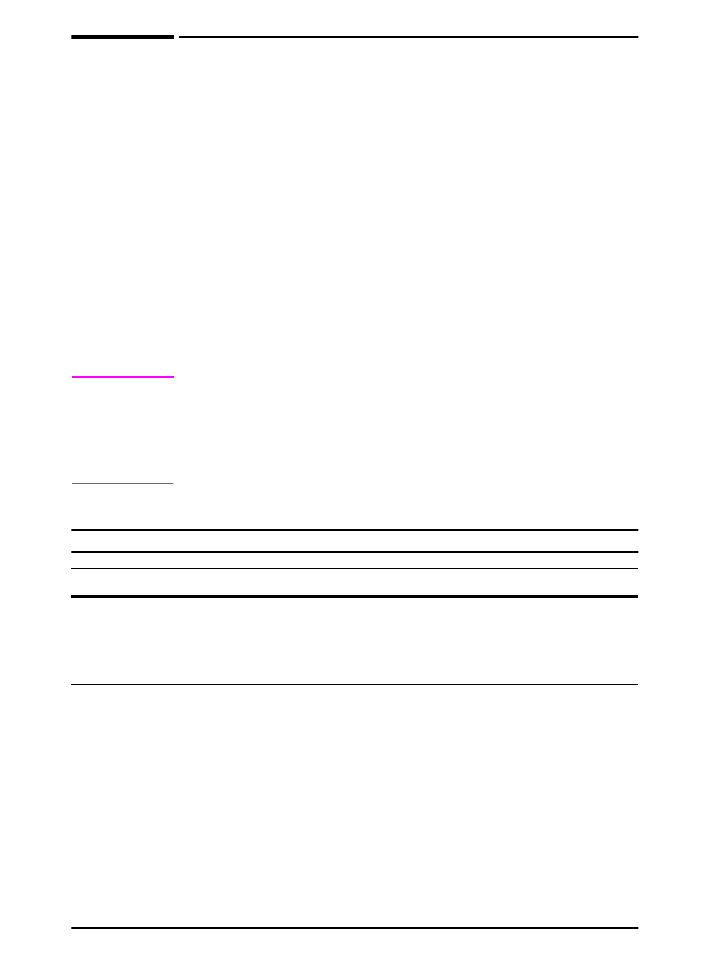
PLWW
Rozdział 4: Rozwiązywanie problemów
83